Elternsteuerung auf iPhone und iPad

- 2272
- 590
- Prof. Dr. Darleen Kohlmann
In dieser Anweisung detailliert, wie die Kontrolle der Eltern auf dem iPhone aktiviert und konfiguriert werden kann (Methoden sind auch für das iPad geeignet), welche Funktionen sind die Funktionen der Verwaltung von Genehmigungen für das Kind in iOS und einige andere Nuancen, die im Kontext von nützlich sein können das untersuchte Thema.
Im Allgemeinen bieten die gebauten Einschränkungen in iOS 12 genügend Funktionen, um keine drittsparty elterlichen Steuerungsprogramme für das iPhone zu suchen.
- So aktivieren Sie die Kontrolle der Eltern auf dem iPhone
- Einschränkungen auf dem iPhone einstellen
- Wichtige Einschränkungen für "Inhalt und Vertraulichkeit"
- Zusätzliche Fähigkeiten der Elternkontrolle
- Einrichten des Berichts über den Zugriff des Kindes und des Familienzugriffs zum iPhone zur Fernverwaltung der elterlichen Kontrolle und zusätzlichen Funktionen
So aktivieren und konfigurieren Sie die Elternsteuerung auf dem iPhone
Es gibt zwei Ansätze, auf die Sie bei der Einrichtung der Elternsteuerung auf dem iPhone und iPad zurückgreifen können:
- Einrichten aller Einschränkungen auf einem bestimmten Gerät, t.e., Zum Beispiel auf dem iPhone -Kind.
- In Gegenwart von iPhone (iPad) nicht nur im Kind, sondern auch mit dem Elternteil können Sie den Zugriff auf den Familien konfigurieren (wenn Ihr Kind nicht älter als 13 Jahre ist) und zusätzlich zur Einrichtung der Kontrolle der Eltern auf der Struktur des Kindes , in der Lage sein, die Einschränkungen einzuschalten und zu trennen sowie Aktionen von Ihrem Telefon oder Tablet aus der Ferne zu verfolgen.
Wenn Sie das Gerät gerade gekauft haben und die Apple -ID des Kindes noch nicht konfiguriert ist, empfehle ich Ihnen, es zuerst in Ihrem Gerät in Familienzugriffsparametern zu erstellen, und verwenden Sie es dann zum Eingeben des neuen iPhone (der Erstellungsprozess wird im zweiten Abschnitt beschrieben der Anweisungen). Wenn das Gerät bereits eingeschaltet ist und das Apple -ID -Konto darauf erstellt wird, ist es einfacher, die Einschränkungen sofort auf dem Gerät zu konfigurieren.
Hinweis: Aktionen beschreiben die Kontrolle der Eltern in iOS 12. In iOS 11 (und früheren Versionen) besteht jedoch die Möglichkeit, einige Einschränkungen einzurichten, aber sie befinden sich in „Einstellungen“ - „Haupt“ - „Einschränkungen“.
Einschränkungen auf dem iPhone einstellen
Befolgen Sie die folgenden einfachen Aktionen, um die Einschränkungen der Elternsteuerung auf dem iPhone zu konfigurieren:
- Gehen Sie zu den Einstellungen - Bildschirmzeit.

- Wenn Sie die Schaltfläche "Die Bildschirmzeit einschalten" sehen, klicken Sie auf sie (normalerweise wird die Funktion standardmäßig eingeschaltet). Wenn die Funktion bereits aktiviert ist, empfehle ich, die Seite nach unten zu scrollen, klicken Sie auf "Schalten Sie die Bildschirmzeit aus" und dann - erneut "Einschalten der Bildschirmzeit" (auf diese Weise können Sie das Telefon als iPhone eines Kindes konfigurieren).
- Wenn Sie nicht ausschalten und die "Bildschirmzeit" erneut einschalten, wie im zweiten Schritt beschrieben, klicken Sie auf "Ändern Sie den Code der Bildschirmzeit", stellen Sie das Kennwort fest, um auf die Parameter der Elternsteuerung zuzugreifen, und wenden Sie sich zum 8. Schritt auf den 8. Schritt.
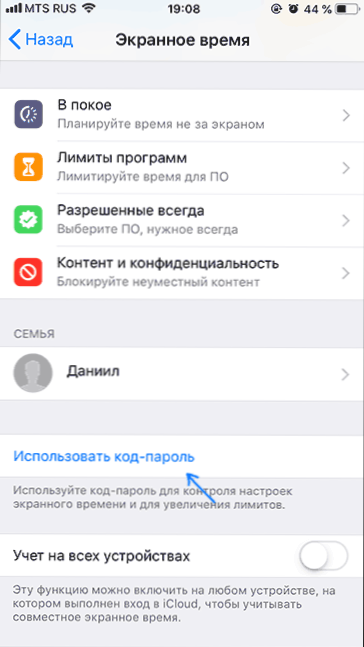
- Klicken Sie auf "Weiter" und wählen Sie "Dies ist das iPhone meines Kindes". Alle Einschränkungen aus 5-7 Schritten können jederzeit konfiguriert oder geändert werden.

- Legen Sie bei Bedarf die Zeit fest, zu der Sie das iPhone verwenden können (Anrufe, Nachrichten, FaceTime und Programme, die Sie separat zulassen, können außerhalb dieser Zeit außerhalb verwendet werden).
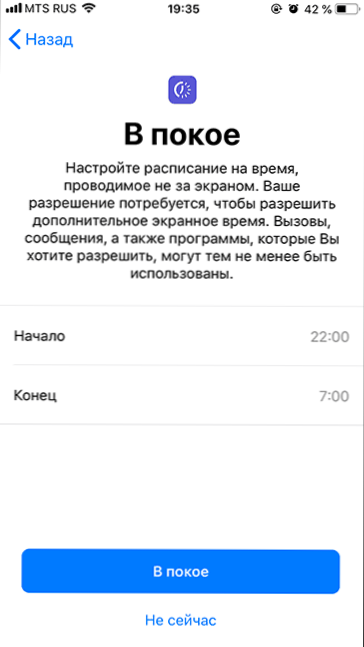
- Bei Bedarf konfigurieren Sie die Einschränkungen für die Verwendung bestimmter Programmtypen: Markieren Sie die Kategorie und setzen und klicken Sie auf "Installieren Sie das Programmlimit".
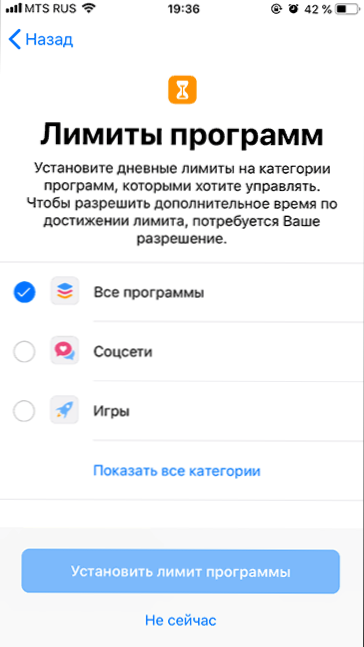
- Klicken Sie auf "Weiter" auf dem Bildschirm "Inhalt und Vertraulichkeit" und setzen Sie dann das "Hauptcode-Paralle" fest, das aufgefordert wird.
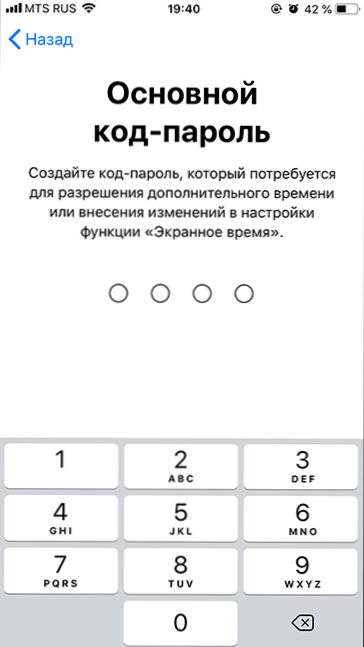
- Sie befinden sich auf der Seite "Zeiteinstellungen", auf der Sie die Genehmigungen installieren oder ändern können. Ein Teil der Einstellungen ist „in Ruhe“ (die Zeit, in der es unmöglich ist, Anwendungen zu verwenden, zusätzlich zu Aufrufen, Nachrichten und immer erlaubten Programmen) und „Programmgrenzen“ (die Verwendung von Anwendungen bestimmter Kategorien beispielsweise begrenzen, Sie beispielsweise Sie kann bereits eine Beschränkung für Spiele oder soziale Netzwerke festlegen) bereits beschrieben wurden. Außerdem können Sie hier das Kennwort für die Installation von Beschränkungen festlegen oder ändern.
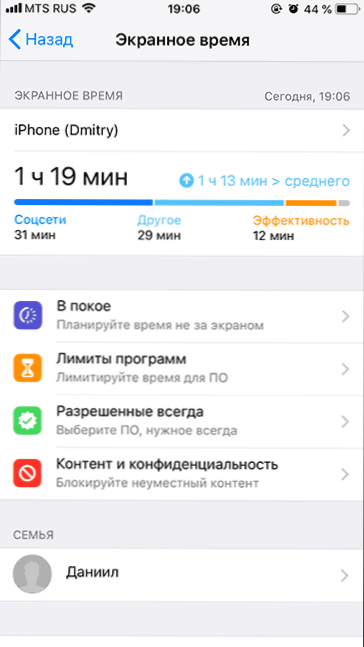
- Mit dem Punkt "Immer erlaubt" können Sie die Anwendungen festlegen, die unabhängig von den festgelegten Grenzen verwendet werden können. Ich empfehle hier alles, was die Theorie möglicherweise in Notsituationen verlangt, und was keinen Sinn macht, um zu begrenzen (Kalender, Notizen, Taschenrechner, Erinnerungen und andere).
- Mit dem Abschnitt "Inhalt und Datenschutz" können Sie wichtigere und wichtigere und wichtigere Einschränkungen für iOS 12 konfigurieren (das gleiche, die in iOS 11 in "Einstellungen" - "Main" - "Beschränkungen" vorhanden sind, vorhanden sind. Ich werde sie getrennt beschreiben.
Verfügbar wichtige Beschränkungen für das iPhone in "Inhalt und Vertraulichkeit"
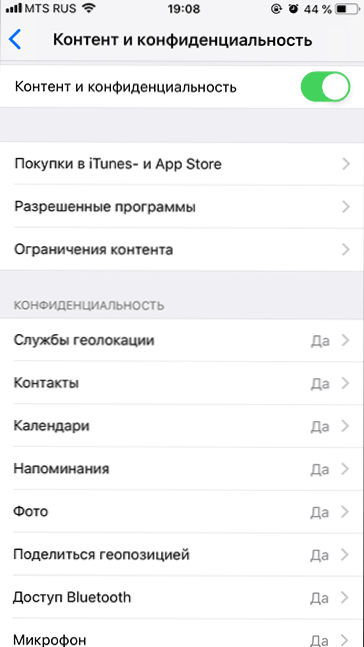
Um zusätzliche Einschränkungen einzurichten, wenden Sie sich in den angegebenen Abschnitt auf Ihrem iPhone und schalten Sie dann den Artikel "Inhalt und Vertraulichkeit" ein, wonach die folgenden wichtigen Parameter der elterlichen Kontrolle verfügbar sein werden (ich liste nicht alle auf, sondern nur diejenigen, die Meiner Meinung nach sind am meisten gefragt):
- Einkäufe im iTunes und im App Store - Hier können Sie ein Verbot zum Installieren, Entfernen und Verwenden von bauten Einkäufen in Anwendungen zeichnen.
- Im Abschnitt "Zulässige Programme" können Sie den Start einzelner integrierter Anwendungen und iPhone -Funktionen verbieten (sie verschwinden vollständig aus der Liste der Anwendungen und in den Einstellungen werden unzugänglich). Zum Beispiel können Sie die Browser -Safari oder den Airdrop ausschalten.
- Im Abschnitt "Inhaltsbeschränkungen" können Sie die Anzeige im App Store, iTunes und Safari -Materialien verbieten, die für das Kind nicht geeignet sind.
- Im Abschnitt "Datenschutz" können Sie Änderungen an den Parametern der Geolokalisierung, Kontakte (T), verbieten.e. Die Zugabe und Entfernung von Kontakten) und andere Systemanwendungen sind verboten.
- Im Abschnitt „Änderungen zulassen“ können Sie Änderungen des Kennworts (zum Entsperren des Geräts), des Kontos (für die Unmöglichkeit der Änderung von Apple -ID) und Mobilfunkparametern (so dass das Kind das Internet in einem mobilen Netzwerk nicht aktivieren oder trennen kann , kann sich nützlich erweisen, wenn es nützlich sein kann, wenn Sie die Anwendung "Freunde finden", um nach dem Ort des Kindes zu suchen ")).
Außerdem können Sie im Abschnitt "Bildschirmzeit" immer sehen, wie genau und zu welchem Zeitpunkt das Kind sein iPhone oder iPad verwendet.
Dies sind jedoch nicht alle Möglichkeiten, Einschränkungen auf iOS -Geräten zu installieren.
Zusätzliche Fähigkeiten der Elternkontrolle
Zusätzlich zu den beschriebenen Funktionen der Installation von Beschränkungen für die Verwendung von iPhone (iPad) können Sie die folgenden zusätzlichen Mittel verwenden:
- Verfolgung des Standorts des Kindes an iPhone - Dafür dient die gebaute Bewerbung "Find Friends" dient. Öffnen Sie auf dem Gerät des Kindes die Anwendung, klicken Sie auf "Hinzufügen" und senden , wie man die Einschränkung beim Trennen des oben beschriebenen Netzwerks konfigurieren).
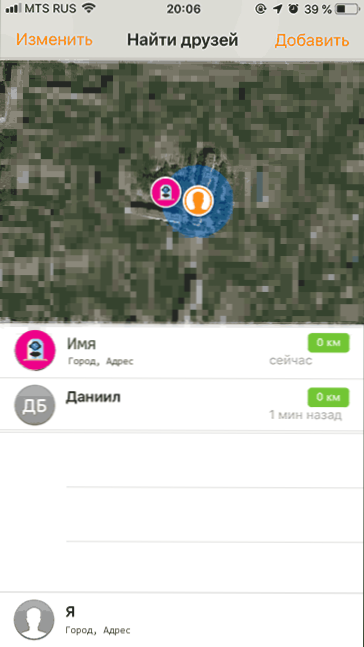
- Verwenden Sie nur eine Anwendung (Anleitung Zugriff) - Wenn Sie zu den Einstellungen wechseln - dem Haupt- - Universalzugriff - und schalten Sie den „Handbuchzugriff“ ein und starten Sie dann eine Anwendung und drücken Sie die Home -Taste dreimal schnell (auf dem iPhone X, XS und XR - die Schaltfläche rechts). und dann ist es möglich, die Verwendung des iPhone nur diese Anwendung zu begrenzen und auf "Start" in der oberen rechten Ecke zu klicken. Der Ausgang aus dem Regime wird mit demselben dreifachen Drücken durchgeführt (gegebenenfalls in den Parametern des Handbucheintrags können Sie das Kennwort auch festlegen.
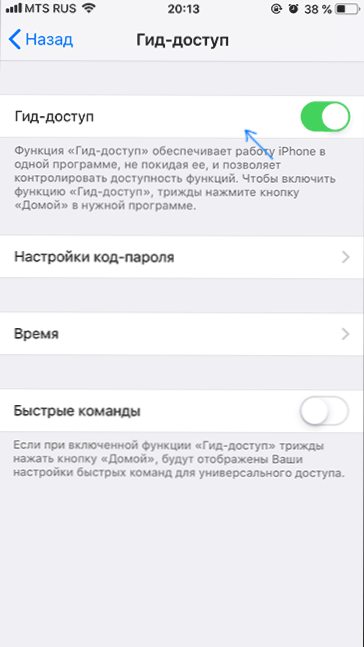
Erstellen Sie den Konto des Kinder- und Familienzugriffs auf dem iPhone und iPad
Wenn Ihr Kind nicht älter als 13 Jahre alt ist und Sie Ihr eigenes Gerät auf iOS haben (eine weitere Anforderung ist das Vorhandensein einer Kreditkarte in den Parametern Ihres iPhone, um zu bestätigen, dass Sie erwachsen sind), können Sie den Zugang der Familie ermöglichen und konfigurieren Sie das Konto des Kindes (Apple -ID des Kindes), mit dem Sie die folgenden Möglichkeiten bieten:
- Remote (von Ihrem Gerät) Einstellen die oben genannten Einschränkungen von Ihrem Gerät einstellen.
- Remote -Betrachtung von Informationen darüber, welche Websites besucht werden, welche Anwendungen verwendet werden und welche Zeit für das Kind.
- Verwenden der Funktion "iPhone finden", Einbeziehung des Verlustmodus aus Ihrem Apple ID -Konto für ein Kind.
- Sehen Sie sich die Geoposition aller Familienmitglieder im Anhang "Find Friends" an.
- Das Kind kann die Erlaubnis zur Verwendung von Anwendungen anfordern, wenn der Zeitpunkt der Verwendung abgelaufen ist, und fordern Sie aus der Ferne, Inhalte im App Store oder iTunes zu kaufen.
- Mit konfiguriertem Familienzugriff können alle Familienmitglieder Apple Music Access verwenden, wenn sie für den Service mit nur einem Familienmitglied bezahlen (obwohl der Preis etwas höher ist als für die alleinige Verwendung).
Das Erstellen von Apple -ID für das Kind besteht aus den folgenden Schritten:
- Gehen Sie zu den Einstellungen, oben klicken Sie auf Ihre Apple -ID und klicken Sie auf "Familienzugriff" (oder iCloud - Familie).
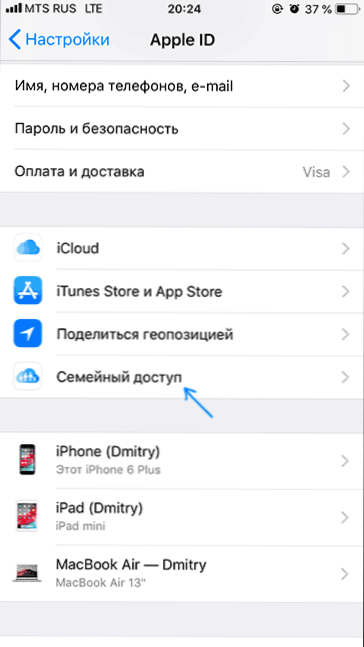
- Schalten Sie den Familienzugang ein, wenn er noch nicht eingeschaltet ist, und nach einem einfachen Setup klicken Sie auf "Familienmitglied hinzufügen".
- Klicken Sie auf "Erstellen einer Kinderaufzeichnung" (wenn Sie möchten, können Sie Ihre Familie und Ihren Erwachsenen hinzufügen, aber es ist ihm nicht möglich, Beschränkungen zu konfigurieren).
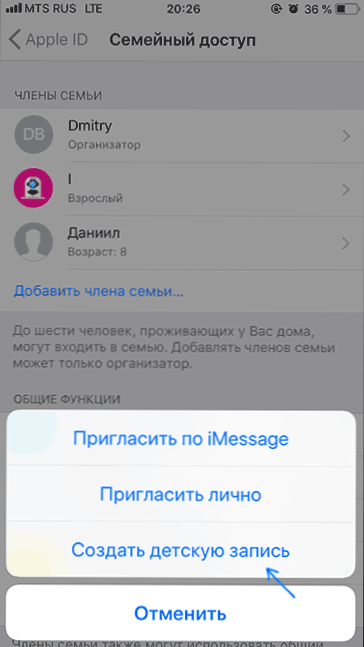
- Gehen Sie alle Schritte zur Erstellung eines Kinderkontos durch (geben Sie das Alter an, akzeptieren Sie die Vereinbarung, geben Sie den CVV -Code Ihrer Kreditkarte an, geben Sie den Namen, den Nachnamen und den gewünschten Apple -ID des Kindes ein, stellen Sie Kontrollfragen, um das Konto wiederherzustellen).

- Auf der Seite der Familienzugriffseinstellungen im Abschnitt "Allgemeine Funktionen" können Sie einzelne Funktionen einschalten oder deaktivieren. Für die Zwecke der elterlichen Kontrolle empfehle ich Ihnen, die „Bildschirmzeit“ und die „Übertragung von Geopolition“ aufzubewahren.
- Verwenden Sie nach Abschluss der Einstellungen die erstellte Apple -ID, um das iPhone oder das iPad des Kindes einzugeben.
Wenn Sie nun in den Abschnitt "Einstellungen" - "Bildschirmzeit" auf Ihrem Telefon oder Tablet wechseln Sie können die Steuerung der Eltern konfigurieren und Informationen über den Zeitpunkt der Verwendung von iPhone/iPad Ihr Kind anzeigen.
- « So ändern Sie die Schlüssel zum Ändern der Zunge in Windows 10
- Warum lohnt es sich, eine lizenzierte Software zu installieren? »

